
Si sólo tuviéramos dos o tres conocidos con los que habláramos por el móvil, nos sabríamos de memoria sus números de teléfono pero esto no es así: tenemos varias decenas de ellos y, en muchos casos, centenares. Eso hace que ya no nos acordemos de ningún número.
De hecho, vivo con el miedo de que un día me detengan y me digan la famosa frase de “Tiene derecho a una llamada”. Preferiría decir que no la iba a hacer antes que reconocer que necesito el móvil para saber el número de la persona a la que querría llamar.

Y eso es así porque hemos delegado en la tecnología para que nos realice el trabajo sucio: en este caso, guardar los nombres y teléfonos de las personas que conocemos. Los móviles nos permiten guardar esta información (los contactos) en tres sitios diferentes:
- En la memoria del teléfono móvil.
- En la tarjeta SIM.
- En la nube asociada a nuestra cuenta de correo
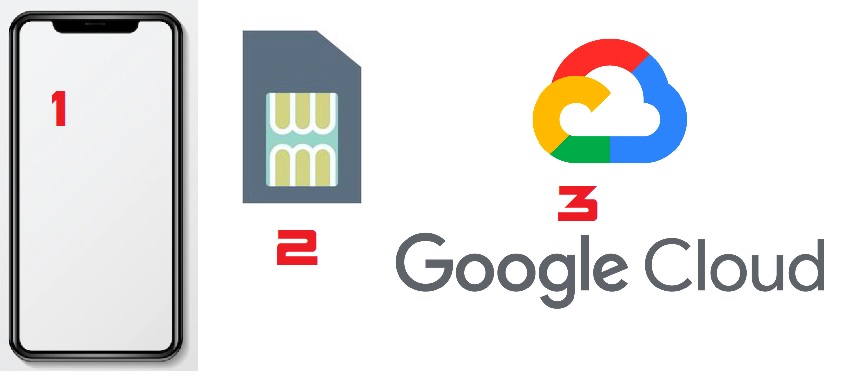
La respuesta a dónde es mejor guardarlos parece evidente, pero vamos a deducirla.
Si los guardamos en el propio móvil, si se pierde, rompe, o nos lo roban perderíamos todos los contactos.
Si los guardamos en la tarjeta SIM, si se rompe podríamos cambiarla a un móvil nuevo y los recuperaríamos, pero si se pierde o nos lo roban también los perderíamos.
Debemos usar un sistema que nos permita almacenarlos fuera del móvil de tal manera que podamos recuperarlos cuando nos hagan falta. Ese sistema nos lo ofrece, de nuevo, nuestra cuenta Gmail.
Dentro de la aplicación de llamadas suele haber un apartado donde aparecen los contactos guardados.
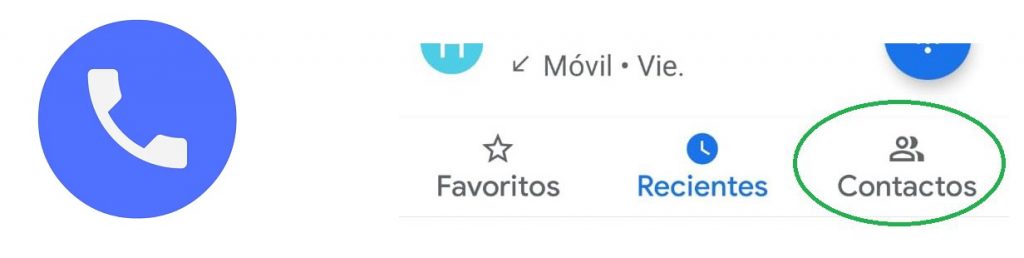
También podemos buscar el icono de los Contactos que es similar a éste:
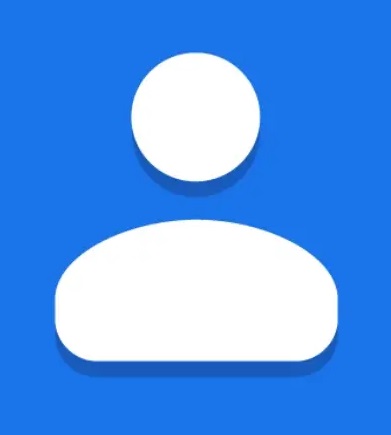
En cualquier caso, una vez en los contactos tenemos la opción de crear uno nuevo, bien en un botón con ese mismo texto, bien en un botón con un + en su interior.
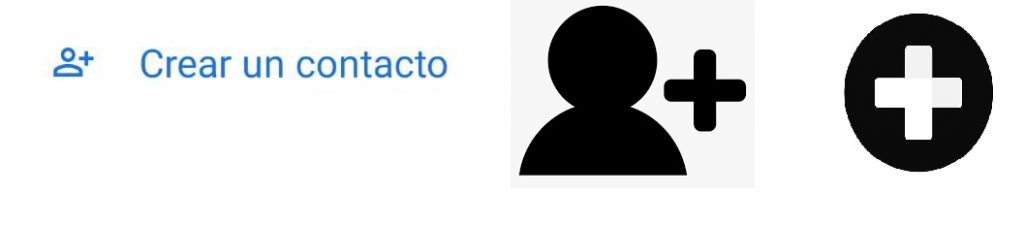
Si tocamos en el botón que hay junto a Guardar nos aparecerán las tres opciones que ya hemos visto y sólo habría que escoger la de nuestra cuenta de correo Gmail para que los contactos se nos vayan almacenando ahí y podamos recuperarlos cuando los necesitemos, sobre todo al cambiar de móvil.
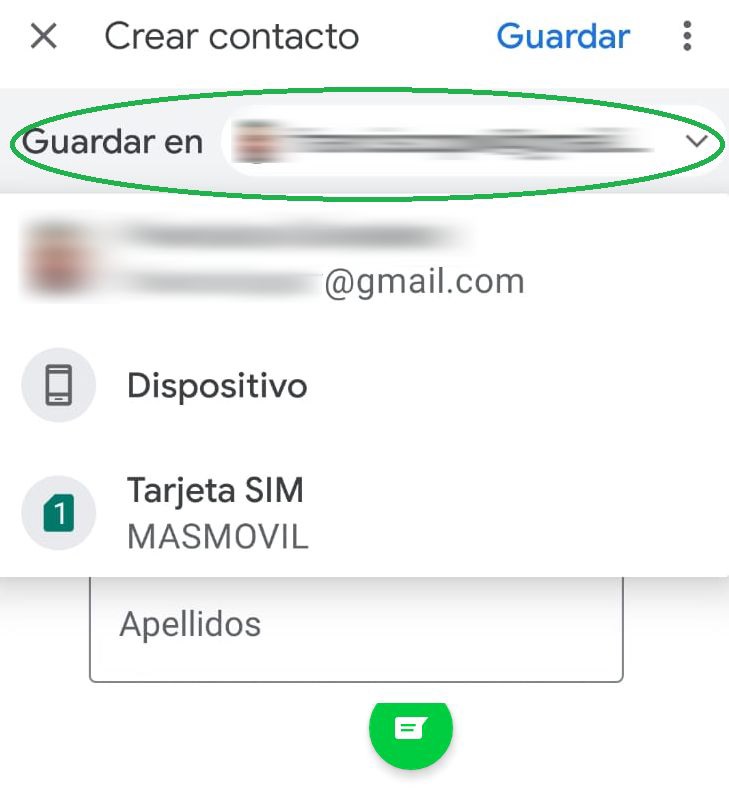
¿Ya nos vamos dando cuenta de las funciones que nos ofrece el correo Gmail y de por qué no debemos olvidarnos de ella ni de la contraseña?
Si existen contactos que se fueron guardando en la tarjeta SIM o en el propio móvil, la mayoría de veces no es sencillo ni directo decirle al móvil que los guarde además en la cuenta Gmail. Lo mejor, en este caso, es acudir a un profesional para que los unifique todos en esa cuenta y, por supuesto, los nuevos que se vayan creando sí guardarlos como hemos recomendado antes.
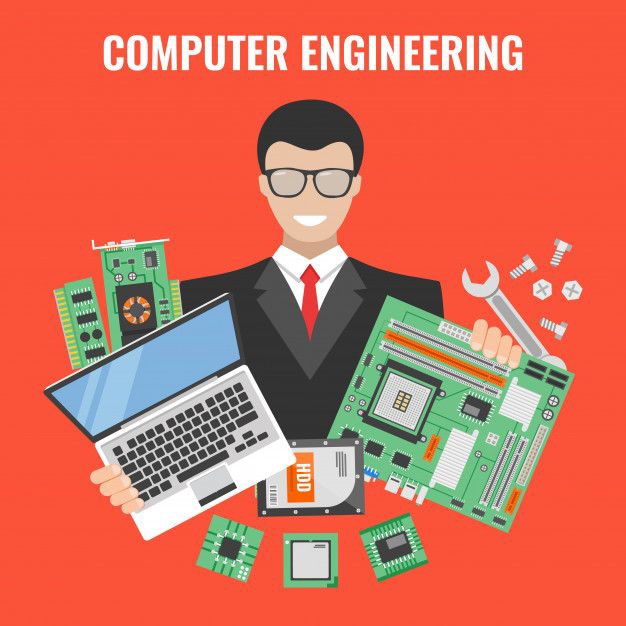
Con un móvil también se pueden hacer llamadas
Y ahora hablemos de algo que sorprenderá: el teléfono sirve para llamar. Los móviles de hoy en día tienen tantas funciones que a veces olvidamos que también podemos llamar con ellos. Vamos a ver cómo.
En primer lugar debemos localizar el icono del teléfono que no debemos confundir con el de Whatsapp (en algunos móviles también es de color verde): en el de Whatsapp el teléfono está rodeado de un bocadillo como los de los tebeos.
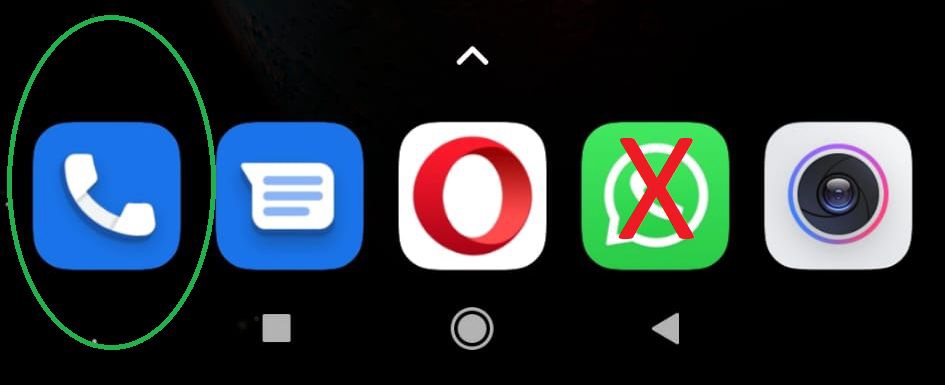
Cuando abrimos la aplicación veremos en la parte inferior la imagen de abajo a la izquierda. Si tocamos en el (1) nos aparecerá un teclado con números, como se ve a la derecha. Si queremos llamar a alguien que no tenemos guardado pero sabemos su número, lo escribimos y luego tocamos en el icono del teléfono.
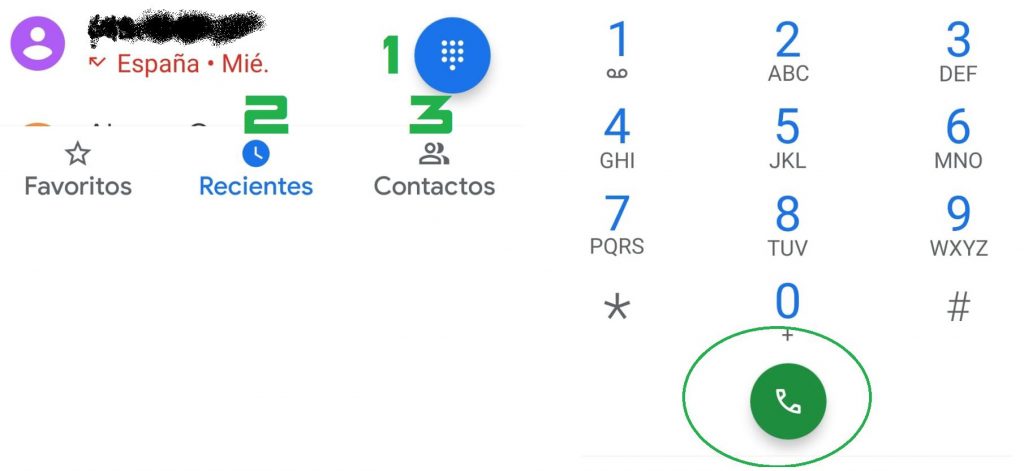
En ocasiones, cuando hablamos con una grabación, nos piden que marquemos un número para escoger una de las opciones que nos ofrece. Para que ver un teclado en la pantalla durante la llamada debemos tocar donde pone Teclado y nos aparecerá uno con el que podemos escribir. Similar al anterior pero ya no aparece el botón de llamada porque estamos en una.
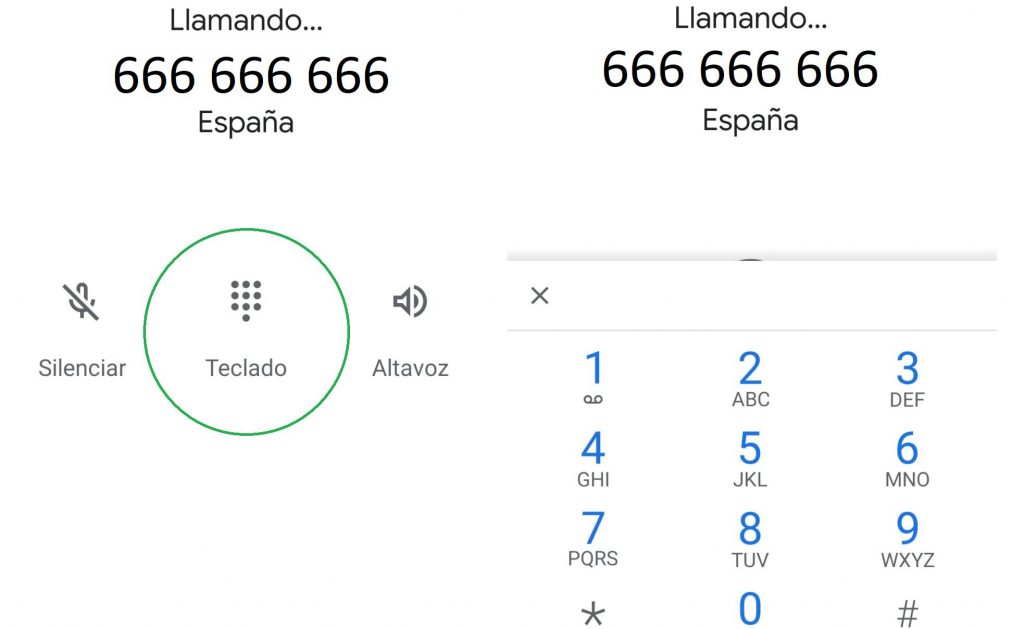
Volviendo a la pantalla principal que nos aparece cuando abrimos la aplicación, si tocamos en Recientes (2) nos mostrará las llamadas de nuestro número. En esta lista puede haber tres símbolos junto al nombre (o el número, si no lo tenemos guardado):
- Es una llamada que hemos hecho desde nuestro móvil.
- Es una llamada que hemos recibido y hemos contestado.
- Es una llamada que hemos recibido y no hemos contestado.
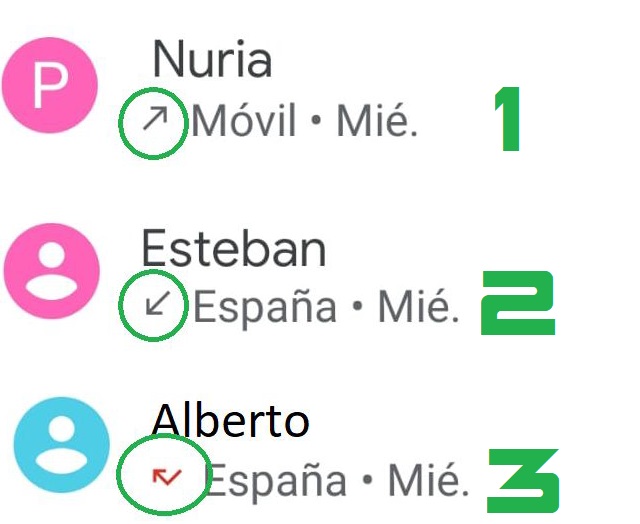
Por último, si tocamos en Contactos (3) nos llevará al listado de contactos que hemos ido guardando en nuestro móvil. Desde allí podremos llamar o incluso enviarle un mensaje (SMS) o llamarle por Whatsapp.
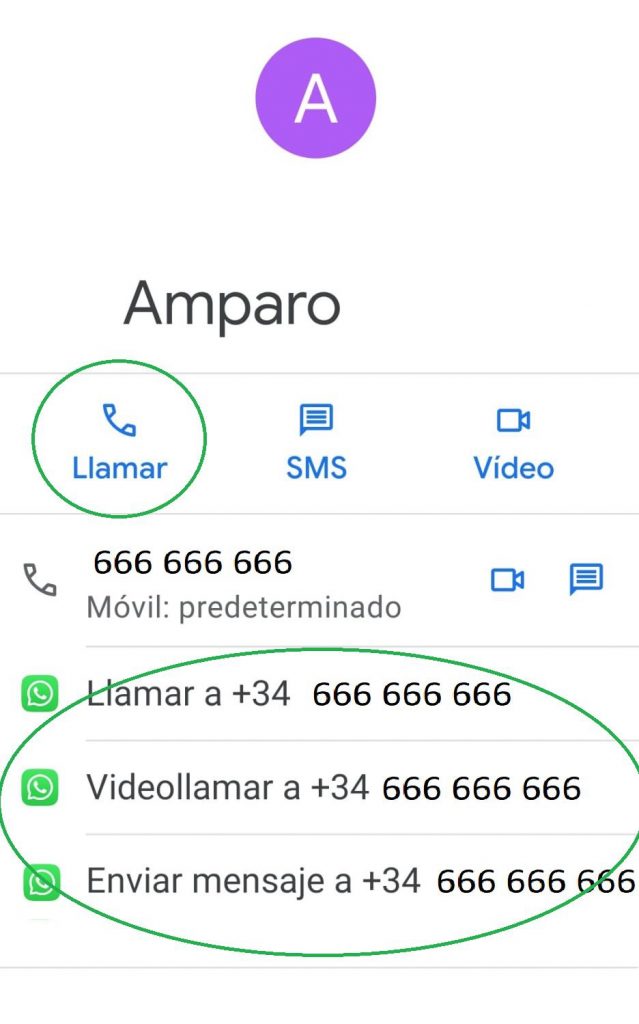
Y, para que puedas leer esta entrada donde quieras, aunque no tengas conexión a internet, te dejo el enlace para que la puedas descargar. Pincha sobre la imagen.
Esta entrada forma parte de un conjunto que pretende explicar el funcionamiento básico de un móvil Android, desde cero. Si quieres ver todos los apartados, te recomiendo que vayas a la página de presentación AQUÍ.
Si tienes más dudas sobre ésta u otra entrada, o tienes un consejo o alguna consulta nos lo puedes hacer llegar por el Formulario o por Facebook, Twitter, Instagram, Linkedin o incluso por Whatsapp.
Hasta la BITta.
PD: Desde PixworD declinamos cualquier responsabilidad de los daños que el lector pueda provocar en su dispositivo por error o desconocimiento.

